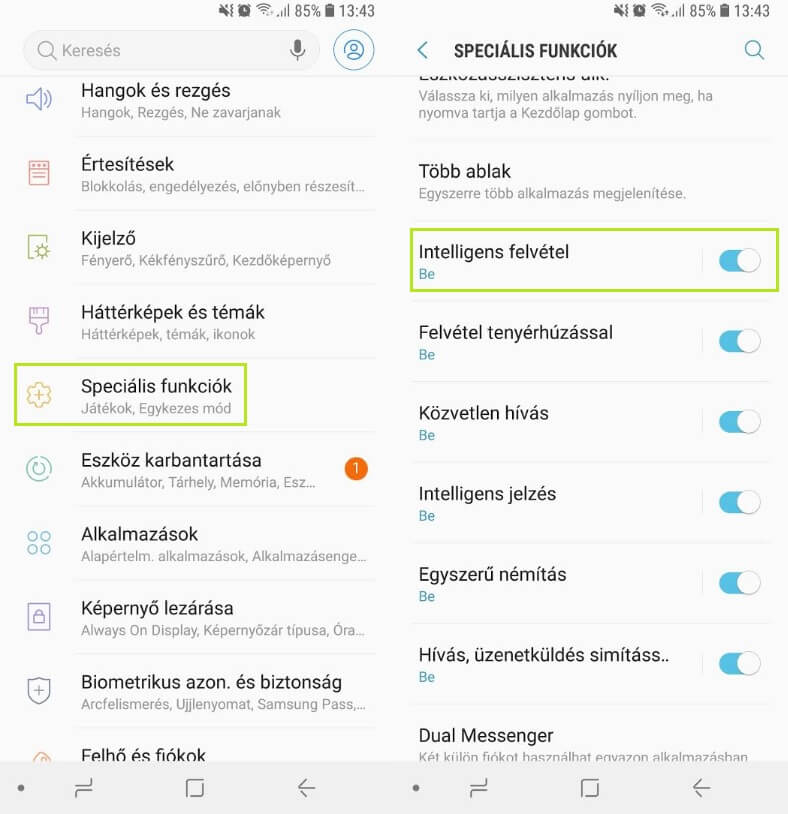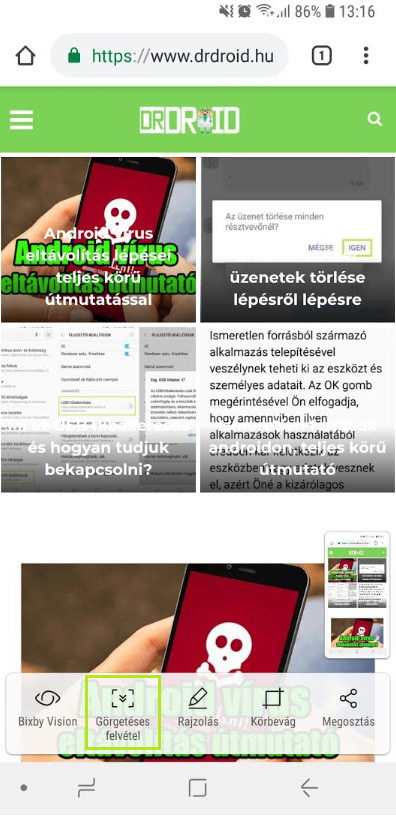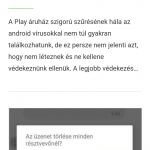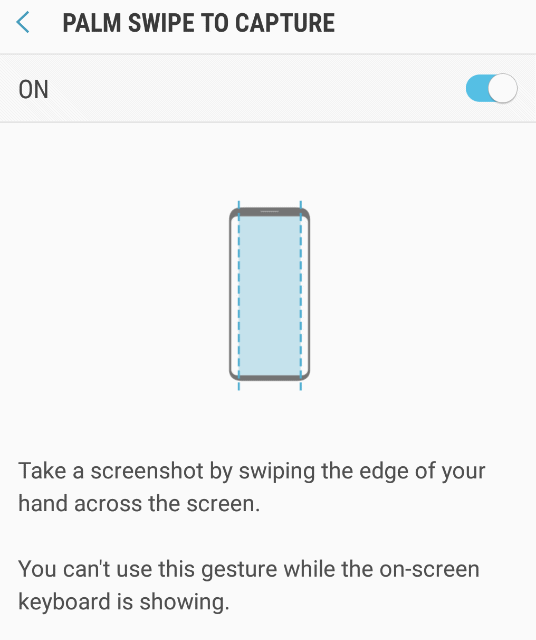A képernyőfotó készítés a telefonok egyik legalapvetőbb funkciója. Napjainkban minden telefonon elérhetjük a funkciót, de vannak gyártók, akik magasabb szintre emelték a képernyőmentés készítését és különböző extra szolgáltatásokkal igyekeznek a felhasználói élményt fokozni. A Samsung Galaxy A8 képernyőfotó készítésére több módszer is rendelkezésünkre áll, valamint extra funkcióként görgethető képernyőmentést is könnyedén készíthetünk. Az alábbiakban részletes leírást olvashatunk hozzá.
Ez is érdekelhet: Factory reset Samsung telefonokon lépésről lépésre
Samsung Galaxy A8 képernyőfotó készítése
A képernyőfotó készítésének legrégebbi módszere a gyártók által erre a célra kijelölt két gomb egyidejű lenyomása. Ez a legtöbb Samsung telefon esetében a Bekapcsolás és a Kezdőlap gombok együttes lenyomását jelentette, azonban az fizikai kezdőlap gomb megszűnésével értelemszerűen az eljárás is megváltozott, a kezdőlap gomb helyett egy másik került a feladathoz rögzítve. Az alábbiakban mutatjuk a működő eljárást.
Képernyőfotó készítése a telefon gombjaival
- Nyissuk meg a fotózni kívánt tartalmakat a telefonunkon.
- A legfontosabb részeket igyekezzünk a kijelző közepére pozicionálni, hogy a későbbiekben azonnal felismerjük, miért készült a képernyőfotó.
- Nyomjuk meg és pár pillanatig tartsuk is lenyomva egyidejűleg a Bekapcsolás + Hangerő csökkentése gombokat.
- A képernyőfotó mentését animáció jelzi.
- Az elkészült fotó néhány pillanatra meg is jelenik a képernyőnkön, így amennyiben szeretnénk, azonnal szerkeszthetjük, vagy megoszthatjuk ismerőseinkkel.
- Az elkészült képernyőfotót a telefonunk Galériájában találjuk.
Görgetéses képernyőmentés készítése
Amennyiben a menteni kívánt tartalmak olyan terjedelműek, hogy meghaladják a telefonunk kijelzőjén egyidejűleg megjeleníthető mennyiséget (pl: hosszú szövegek, weboldalak), lehetőségünk van görgetéses képernyőmentést készíteni. A görgetés során a telefonunk összefűzi a több kijelzőnyi képernyőfotót egyetlen képpé.
Intelligens felvétel aktiválása
A görgetéses és egyéb extra képernyőfotózáshoz kapcsolódó funkciók használatához aktiválnunk kell a telefonunkon az Intelligens felvétel opciót.
- Nyissuk meg a telefonunkon a Beállítások menüt, majd válasszuk a Speciális funkciók menüpontot.
- Görgessünk lefelé, majd aktiváljuk az Intelligens felvétel sor melletti kapcsolót.
- Nyissuk meg a fotózni kívánt tartalmakat a telefonunkon.
- Nyomjuk meg és pár pillanatig tartsuk is lenyomva egyidejűleg a Bekapcsolás + Hangerő csökkentése gombokat.
- Az elkészült képernyőfotó megjelenésekor érintsük meg az alsó sávban a Görgetéses felvétel gombot.
- Ekkor a telefonunk automatikusan lentebb görget és ismét fotót készít a kijelzőn látható tartalmakról.
- Érintsük meg a Görgetéses felvétel gombot újra és újra, amíg minden fontos információt el nem mentünk.
- Az elkészült képernyőfotót a telefonunk Galériájában találjuk.
Samsung Galaxy A8 képernyőfotó felvétel tenyérhúzással
Lehetőségünk van a telefonunk gombjai nélkül, úgynevezett kézi gesztussal is képernyőfotót készíteni. Ehhez szükséges a telefonunkon az Intelligens felvétel funkciót aktiválnunk.
- Nyissuk meg a telefonunkon a Beállítások menüt, majd válasszuk a Speciális funkciók menüpontot.
- Görgessünk lefelé, majd aktiváljuk az Intelligens felvétel és a Felvétel tenyérhúzással sor melletti kapcsolót.